Så här kan du inaktivera inkognitoläget i Chrome!
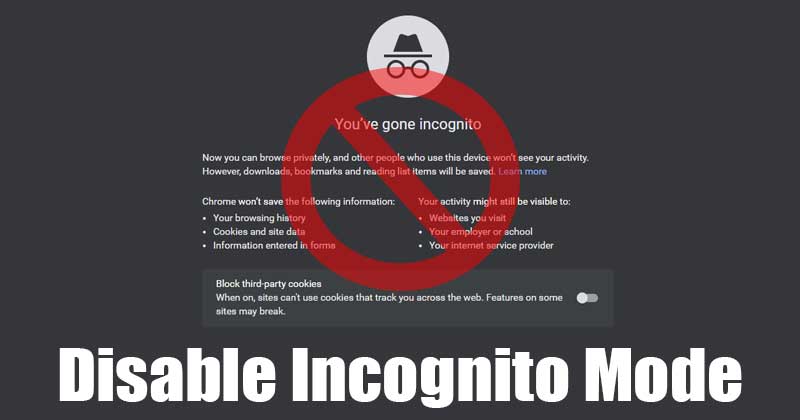
Låt oss erkänna att Google Chrome är den mest använda webbläsarappen. Webbläsaren är tillgänglig för Windows, macOS, Linux, Android och iOS. Jämfört med andra webbläsare har Google Chrome fler funktioner och alternativ.
Om du har använt Google Chrome ett tag kanske du vet att webbläsaren har något som heter “inkognitoläge”. Inkognitoläge i Chrome är Googles implementering av en privat webbläsare.
Det är superenkelt att aktivera inkognitoläget – öppna webbläsaren, klicka på de tre prickarna och välj “Nytt inkognitofönster”. Chrome sparar inte din webbhistorik, cookies, webbplatsdata och information som du har angett i formulär i inkognitoläge.
Tja, inkognitoläge är en användbar funktion. Ändå kan det orsaka oro för föräldrar eftersom det kan tillåta barn att se olämpligt material på internet som vuxet innehåll, begränsat innehåll, etc. Så om du har barn hemma är det bäst att inaktivera inkognitoläget helt och hållet.
Steg för att inaktivera inkognitoläge i webbläsaren Google Chrome
Eftersom Google Chrome inte erbjuder något direkt alternativ för att inaktivera inkognitoläget, måste vi göra några ändringar i Windows-registerfilen. Följ några enkla steg nedan för att inaktivera inkognitoläge i Windows 10-dator.
Steg 1. Öppna först Start-menyn på din PC och sök efter ‘regedit’.
Steg 2. Öppna programmet Registerredigerare från listan.
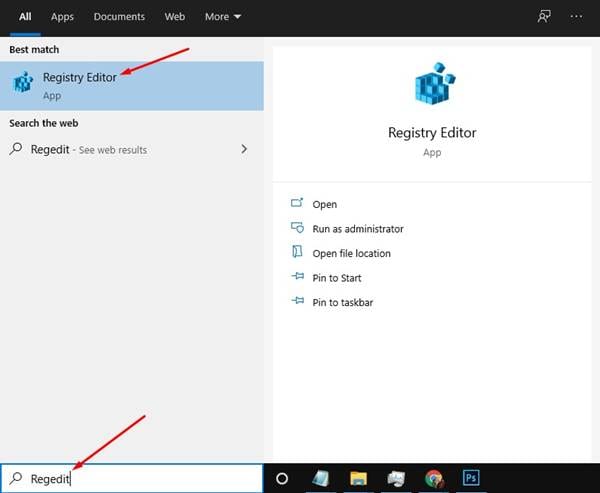
Steg 3. På Registereditorn, navigera till sökvägen – HKEY_LOCAL_MACHINE > SOFTWARE > Policies.
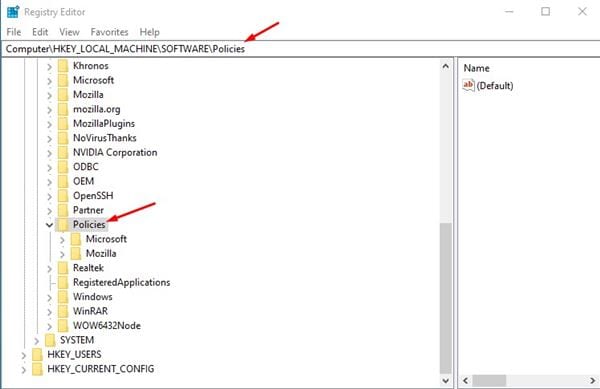
Steg 4. Högerklicka nu på policyerna och välj Ny > Nyckel.
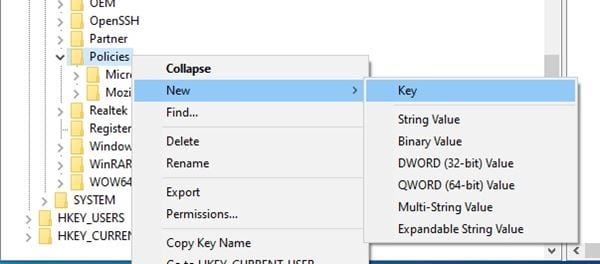
Steg 5. Namnge den nya nyckeln Google.
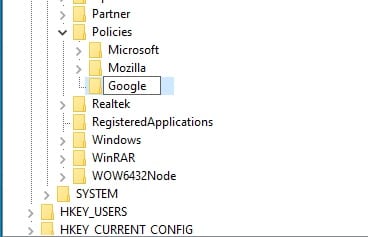
Steg 6. Högerklicka på ‘Google’-tangenten och välj Ny > Nyckel.
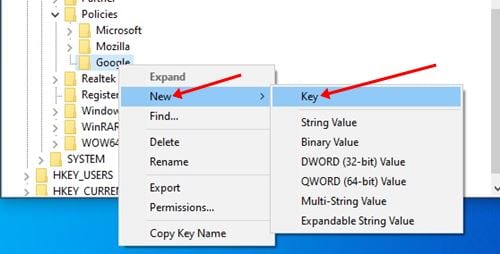
Steg 7. Namnge den nya nyckeln “Chrome”.
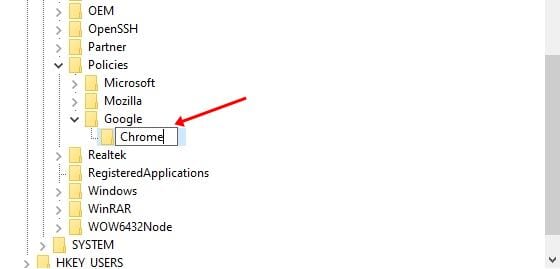
Steg 8. Högerklicka på Chrome-nyckeln och välj Nytt > DWORD 32-bitars värde
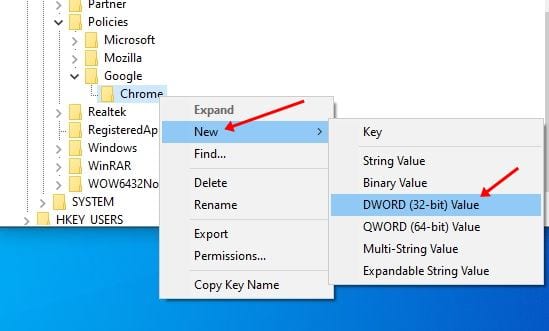
Steg 9. Namnge värdet ‘IncognitoModeAvailability’
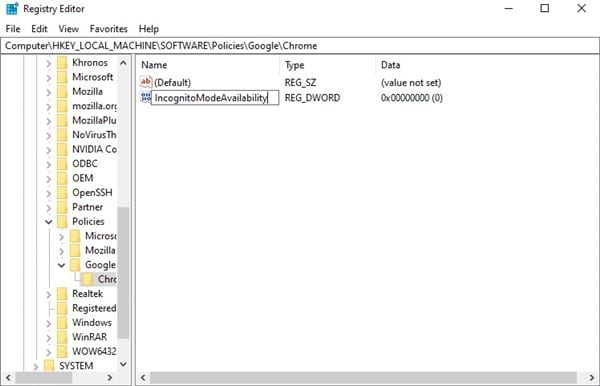
Steg 10. Dubbelklicka på ‘IncognitoModeAvailability’. En ruta kommer att dyka upp, där måste du ställa in värdedata till ‘1’ och trycka på ‘Ok’-knappen.
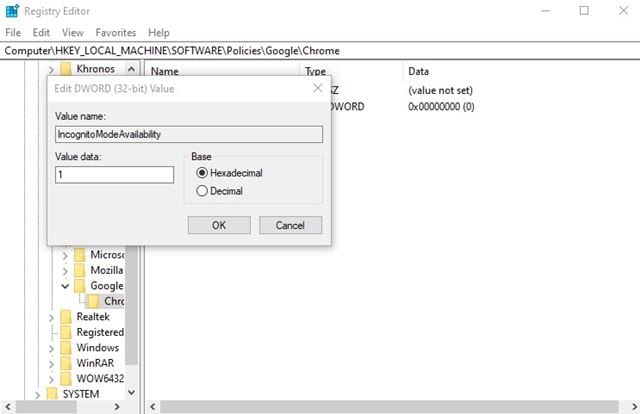
Steg 11. Starta nu om webbläsaren Chrome. Efter omstarten får du inte knappen “Nytt inkognitofönster” i webbläsaren.
Det är allt! Du är färdig. För att återställa ändringarna, radera “Google” och “Chrome”-nyckeln som du skapade i steg nr 4 och 7.
Så den här artikeln handlar om hur du inaktiverar inkognitoläge i Chrome-webbläsaren. Jag hoppas att den här artikeln hjälpte dig! Dela det också med dina vänner. Om du har några tvivel om detta, låt oss veta i kommentarsfältet nedan.